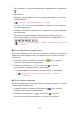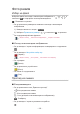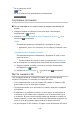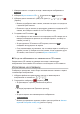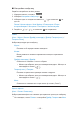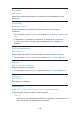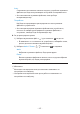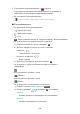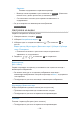Operating Instructions
Table Of Contents
- Гледане
- Записване
- Интернет услуги
- Домашна мрежа
- Медия плейър
- Функции
- Настройки
- Поддръжка
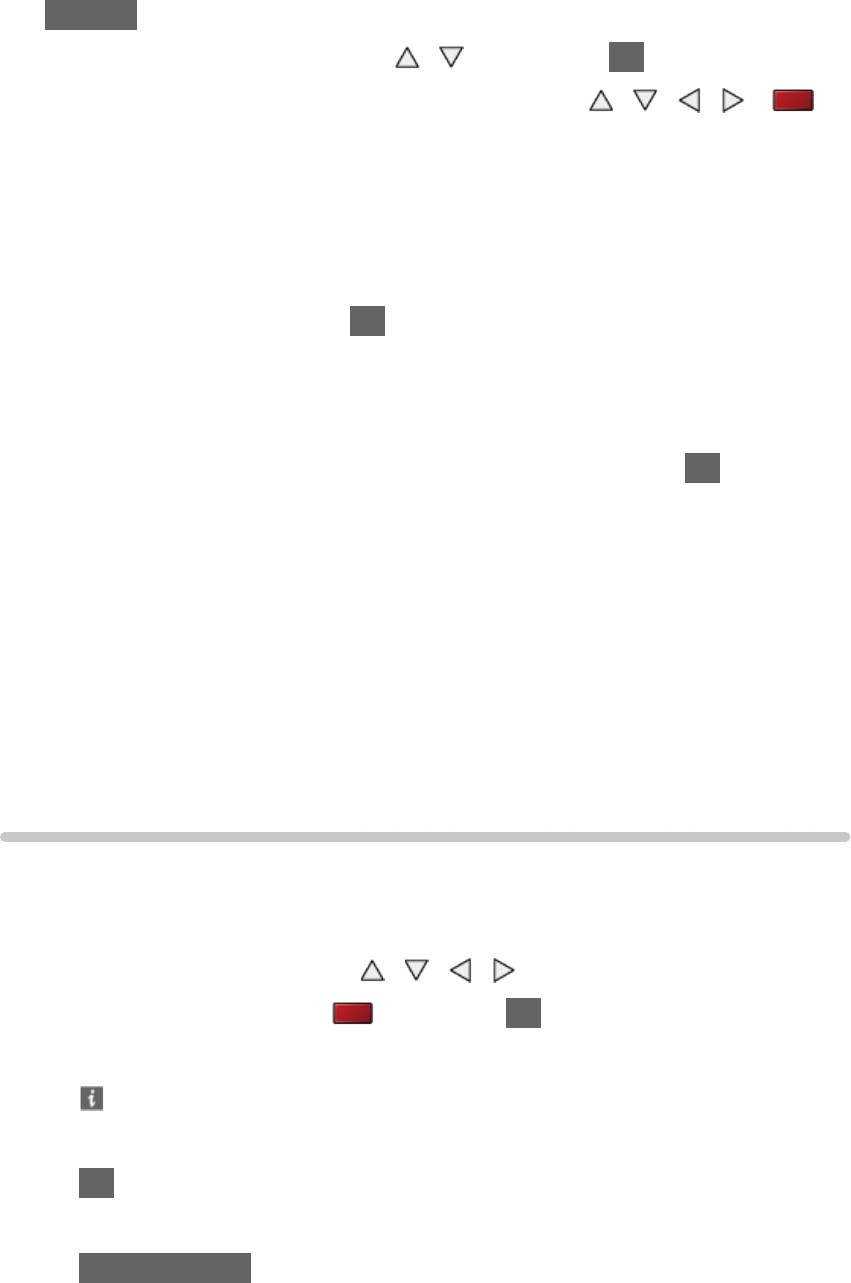
- 124 -
1. Изведете менюто с опции в изгледа с миниатюрни изображения с
OPTION
2. Изберете Мулти снимка в 3D с
/ и натиснете OK за достъп
3. Изберете двете снимки за L (ляво) и R (дясно) с
/ / / и
(Червен)
●
Можете да избирате само снимки, записани на една и съща дата и
с еднакъв брой пиксели.
●
Възможно е да не можете да разгледате правилно създадената 3D
снимка, ако изберете снимки за L и R в обратен ред.
4. Създаване на 3D снимка с OK
●
Ако избраните от вас снимки не са подходящи за 3D снимка, ще се
изведе съобщение за грешка и ще се върне екранът за избор на
снимки (стъпка 3).
●
За да съхраните 3D снимка на SD картата, натиснете OK и
следвайте инструкциите на екрана.
●
След запаметяване на снимката, ще се изведе екранът за избор на
снимки (стъпка 3). Изберете отново снимки, за да създадете друга
3D снимка, или излезте от режима Мулти снимка в 3D.
■ За да се забавлявате със запаметените 3D снимки
Запаметените 3D снимки се извеждат в изгледа с миниатюрни
изображения. Използвайте 3D очилата и се насладете на 3D снимките.
Използване на слайдшоу
Слайдшоуто приключва, когато бъдат показани всички снимки от екрана
с миниатюрни изображения.
1. Изберете файла за първоначален преглед от миниатюрните
изображения на снимките с
/ / /
2. Стартирайте слайдшоу с (Червен) и OK
●
За да изведете / скриете указанията за работа
●
За пауза (връщане към Единичен преглед)
OK
●
За да се върнете към миниатюрните изображения
BACK/RETURN
●
Можете да промените музиката за фон чрез настройка на Фонова
музика в Настройки слайд шоу (вижте по-долу).